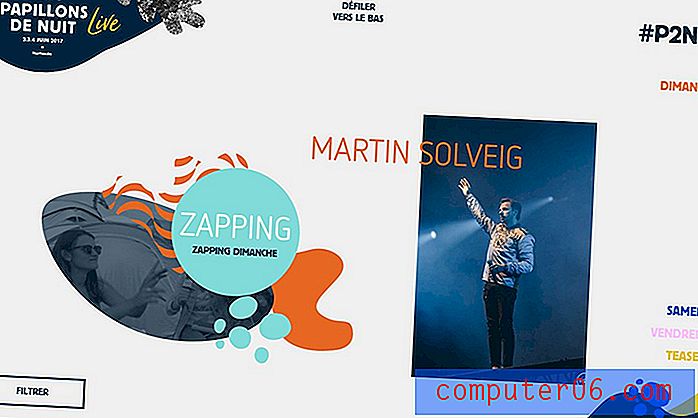Cómo eliminar íconos en el iPhone
El sistema operativo iOS en su iPhone muestra todos los iconos de sus aplicaciones instaladas en una serie de pantallas de "Inicio" que puede navegar deslizando hacia la izquierda o hacia la derecha en la pantalla. Estas aplicaciones también pueden incluir enlaces a páginas web que ha elegido guardar en su dispositivo.
Si hay muchos íconos que te dificultan encontrar las aplicaciones que usas, entonces te estarás preguntando cómo eliminar los íconos que no usas. Afortunadamente, este proceso se puede completar rápida y fácilmente, y nuestra guía de instrucciones a continuación le mostrará cómo deshacerse de los iconos de aplicaciones no deseados o no utilizados en su dispositivo.
Haga clic aquí para descubrir por qué el icono de la batería de su iPhone a veces se vuelve amarillo.
Desinstalar aplicaciones en el iPhone 6 Plus
Los pasos de esta guía se realizaron en un iPhone 6 Plus, en iOS 8.1.2. Sin embargo, estos mismos pasos también se pueden usar para eliminar aplicaciones en otros modelos de iPhone, así como en la mayoría de las versiones anteriores de iOS.
Eliminar los íconos de la aplicación de esta manera eliminará por completo esa aplicación de su dispositivo. Si simplemente desea ocultar algunos íconos sin eliminarlos, el uso de carpetas de aplicaciones podría ser una mejor solución.
Paso 1: busque el ícono de la aplicación que desea eliminar de su iPhone. En esta guía, eliminaré la aplicación FXNow .
Paso 2: mantenga presionado el ícono de la aplicación hasta que todas las aplicaciones comiencen a temblar y aparezca una pequeña x en la esquina superior izquierda del ícono.
Paso 3: toca la pequeña x en la esquina superior izquierda del icono. Tenga en cuenta que algunas aplicaciones no tendrán una x en la esquina superior izquierda. Estas son las aplicaciones predeterminadas del dispositivo y no se pueden eliminar. Esta lista completa de aplicaciones que no se pueden eliminar le mostrará qué aplicaciones deben permanecer en su dispositivo.
Paso 4: toca el botón Eliminar para confirmar que deseas eliminar la aplicación y todos sus datos.
Luego puede tocar el botón Inicio debajo de la pantalla para que las aplicaciones dejen de temblar y vuelvan al modo de uso normal.
Si está eliminando aplicaciones de su dispositivo porque necesita liberar espacio para nuevas aplicaciones, música o videos, esta guía puede mostrarle cómo eliminar algunos elementos comunes.